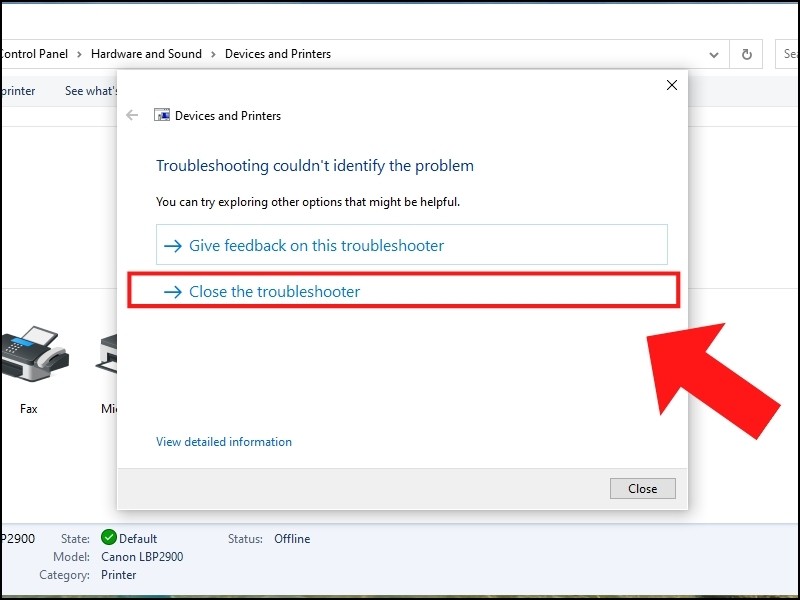Khi Win 10 không nhận máy in Canon 2900, công việc in ấn của bạn chắc chắn sẽ bị đình trệ, gây khó chịu và giảm hiệu quả. Máy in Canon 2900 là thiết bị quen thuộc trong nhiều văn phòng và gia đình bởi tính ổn định và hiệu năng tốt. Bài viết này sẽ đi sâu vào các nguyên nhân phổ biến khiến Windows 10 không thể nhận diện máy in này và cung cấp những giải pháp chi tiết, dễ thực hiện giúp bạn khắc phục vấn đề nhanh chóng, khôi phục lại hoạt động in ấn thông suốt.
Nguyên nhân khiến Win 10 không nhận máy in Canon 2900 phổ biến
Việc xác định đúng nguyên nhân là bước đầu tiên và quan trọng nhất để có thể đưa ra phương án khắc phục hiệu quả khi máy tính chạy Windows 10 không nhận máy in Canon 2900. Có nhiều yếu tố có thể dẫn đến tình trạng này, từ những vấn đề đơn giản như kết nối lỏng lẻo cho đến các sự cố phức tạp hơn liên quan đến phần mềm hoặc hệ điều hành. Nắm rõ các nguyên nhân này sẽ giúp bạn tiết kiệm thời gian và công sức trong quá trình xử lý lỗi.
Lỗi Driver Máy In
Driver đóng vai trò như “người phiên dịch”, cho phép hệ điều hành Windows 10 giao tiếp và điều khiển máy in Canon 2900. Nếu driver bị lỗi, cũ, hoặc không tương thích với phiên bản Windows bạn đang sử dụng (ví dụ: bản 32-bit thay vì 64-bit), máy tính sẽ không thể “nhìn thấy” máy in. Việc cài đặt driver bị gián đoạn hoặc không thành công cũng là một nguyên nhân phổ biến dẫn đến tình trạng này.
Sự cố Kết Nối Vật Lý
Kết nối giữa máy tính và máy in phải ổn định để dữ liệu in được truyền đi. Cáp USB bị hỏng, bị đứt ngầm, hoặc cắm lỏng tại một trong hai đầu (máy tính hoặc máy in) đều có thể làm gián đoạn tín hiệu. Tương tự, cổng USB trên máy tính hoặc cổng kết nối trên máy in bị bụi bẩn, bị cong vênh hoặc hỏng hóc cũng sẽ ngăn cản việc nhận diện thiết bị.
 Kết nối cáp USB gây lỗi Win 10 không nhận máy in Canon 2900
Kết nối cáp USB gây lỗi Win 10 không nhận máy in Canon 2900
Vấn đề từ Hệ Điều Hành Windows 10
Bản thân hệ điều hành Windows 10 đôi khi có thể gặp sự cố. Các bản cập nhật Windows bị lỗi, xung đột giữa các phần mềm đang chạy trên hệ thống, hoặc các file hệ thống bị hỏng đều có thể ảnh hưởng đến khả năng nhận diện và quản lý thiết bị ngoại vi, bao gồm máy in. Dịch vụ Print Spooler của Windows, phụ trách quản lý hàng đợi in, nếu bị dừng hoặc gặp lỗi, cũng sẽ khiến máy in không hoạt động như mong đợi.
Máy In Ở Trạng thái Không Sẵn Sàng
Máy in cần được bật nguồn và ở trạng thái sẵn sàng để nhận lệnh in. Nếu máy in đang ở chế độ offline, tạm dừng (paused), hoặc gặp lỗi nội bộ nào đó (ví dụ: kẹt giấy, hết mực, chưa đóng nắp), máy tính sẽ không thể kết nối và sử dụng được. Người dùng có thể vô tình đặt máy in ở trạng thái này hoặc do máy in gặp sự cố.
Xung Đột Phần Mềm Bảo Mật và Lỗi Phần Cứng
Các phần mềm bảo mật như tường lửa hoặc chương trình diệt virus đôi khi có thể nhận diện sai và chặn kết nối giữa máy tính và máy in vì lý do bảo mật. Mặc dù hiếm gặp hơn, nhưng lỗi phần cứng bên trong máy in Canon 2900, chẳng hạn như bo mạch điều khiển hoặc cổng USB bị hỏng, cũng là nguyên nhân khiến máy tính không thể nhận diện thiết bị.
Hướng dẫn khắc phục lỗi Win 10 không nhận máy in Canon 2900 chi tiết
Khi đã xác định được các nguyên nhân tiềm ẩn, bạn có thể bắt tay vào thực hiện các bước khắc phục lỗi Win 10 không nhận máy in Canon 2900. Hãy thử lần lượt các phương pháp dưới đây theo thứ tự từ đơn giản đến phức tạp để tìm ra giải pháp phù hợp cho trường hợp của mình.
Kiểm tra kỹ lưỡng Kết Nối Vật Lý
Bước đầu tiên luôn là kiểm tra các kết nối đơn giản nhất. Hãy đảm bảo rằng cáp USB kết nối máy in Canon 2900 với máy tính Windows 10 đã được cắm chặt vào cả hai thiết bị. Kiểm tra xem cáp có bị xoắn, gãy hoặc có dấu hiệu hư hỏng vật lý nào không. Thử rút cáp ra và cắm lại vào cùng cổng hoặc thử một cổng USB khác trên máy tính để loại trừ khả năng cổng USB bị lỗi. Nếu có sẵn một cáp USB khác, hãy thử thay thế để kiểm tra xem cáp cũ có phải là nguyên nhân gây ra sự cố hay không.
Khởi động lại Thiết Bị
Đây là một mẹo kinh điển nhưng cực kỳ hiệu quả để giải quyết nhiều vấn đề kỹ thuật tạm thời, bao gồm cả lỗi máy tính Win 10 không nhận máy in Canon 2900. Tắt hoàn toàn cả máy tính và máy in của bạn. Đảm bảo rút dây nguồn của máy in ra khỏi ổ cắm trong khoảng 30 giây đến 1 phút. Sau đó, cắm lại dây nguồn và bật máy in trước, chờ máy khởi động xong. Tiếp theo, bật máy tính. Quá trình khởi động lại này giúp làm mới hệ thống, thiết lập lại các kết nối và có thể giải quyết các xung đột phần mềm nhất thời.
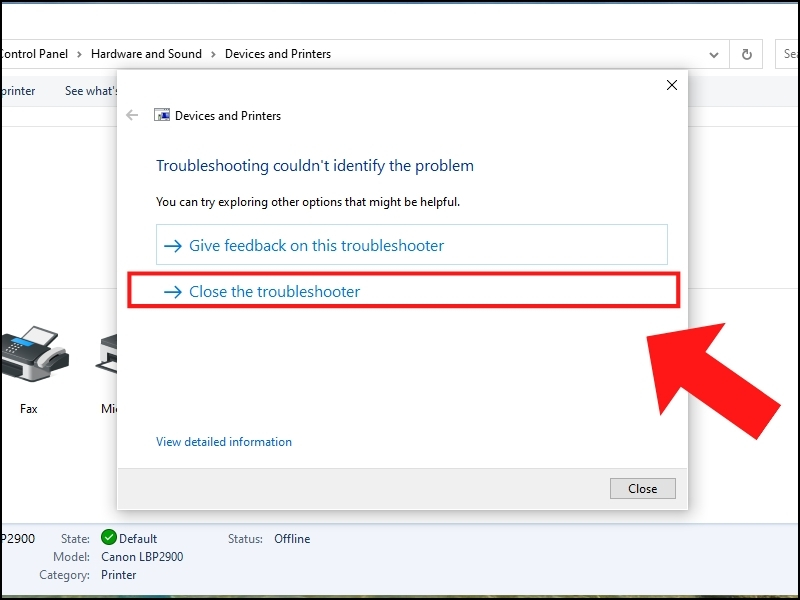 Các bước khắc phục lỗi Win 10 không nhận máy in Canon 2900 hiệu quả
Các bước khắc phục lỗi Win 10 không nhận máy in Canon 2900 hiệu quả
Cài đặt lại Driver Máy In Chính xác
Driver không phù hợp hoặc bị hỏng là nguyên nhân rất phổ biến. Bạn cần gỡ bỏ driver cũ và cài đặt lại phiên bản mới nhất, tương thích với Windows 10. Truy cập Device Manager (bằng cách gõ “Device Manager” vào thanh tìm kiếm Windows hoặc nhấn tổ hợp phím Windows + X rồi chọn). Tìm mục “Printers” hoặc “Print queues”. Nhấp chuột phải vào máy in Canon 2900 (nếu hiển thị) hoặc bất kỳ thiết bị không xác định nào có thể liên quan đến máy in, chọn “Uninstall device”. Đánh dấu vào ô “Delete the driver software for this device” nếu có và xác nhận.
Sau khi gỡ driver cũ, truy cập trang web chính thức của Canon Việt Nam. Tìm kiếm model máy in LBP 2900 hoặc 2900B. Tải xuống driver mới nhất dành riêng cho hệ điều hành Windows 10 của bạn (kiểm tra xem bạn đang dùng bản 32-bit hay 64-bit bằng cách vào Settings > System > About). Chạy file cài đặt driver vừa tải xuống và làm theo hướng dẫn trên màn hình. Đảm bảo kết nối máy in với máy tính khi được yêu cầu trong quá trình cài đặt.
Sử dụng Trình Gỡ Rối Máy In của Windows
Windows 10 tích hợp sẵn các công cụ gỡ rối tự động có thể phát hiện và sửa chữa các vấn đề thường gặp. Sử dụng trình gỡ rối máy in là một cách nhanh chóng để kiểm tra lỗi. Mở Settings (nhấn tổ hợp phím Windows + I), chọn Update & Security, sau đó chọn Troubleshoot từ menu bên trái. Cuộn xuống tìm Additional troubleshooters (hoặc “Other troubleshooters” tùy phiên bản Windows). Chọn Printer và nhấp vào Run the troubleshooter. Công cụ sẽ tự động quét hệ thống và đề xuất các bước khắc phục nếu tìm thấy vấn đề.
Kiểm tra và Khởi động lại Dịch vụ Print Spooler
Dịch vụ Print Spooler quản lý tất cả các công việc in đang chờ xử lý. Nếu dịch vụ này bị dừng đột ngột hoặc gặp trục trặc, lệnh in sẽ không được gửi đến máy in, dẫn đến tình trạng Win 10 không nhận máy in Canon 2900. Mở cửa sổ Services bằng cách nhấn tổ hợp phím Windows + R, gõ services.msc và nhấn Enter. Tìm dịch vụ có tên Print Spooler. Nhấp chuột phải vào nó. Nếu trạng thái hiển thị là “Stopped”, chọn Start. Nếu trạng thái là “Running”, hãy chọn Restart để làm mới dịch vụ. Đảm bảo loại khởi động (Startup Type) của dịch vụ này là “Automatic”.
Tạm thời Vô hiệu hóa Phần mềm Bảo mật
Trong một số trường hợp hiếm hoi, tường lửa hoặc phần mềm diệt virus có thể chặn kết nối mạng hoặc kết nối USB của máy in do nhầm lẫn. Hãy thử tạm thời vô hiệu hóa tường lửa của Windows và phần mềm diệt virus bên thứ ba (nếu có) trong vài phút. Sau đó, thử in lại hoặc kiểm tra xem máy in có được nhận diện hay không. Nếu máy in hoạt động bình thường sau khi vô hiệu hóa, nguyên nhân chính là do phần mềm bảo mật. Lúc này, bạn nên vào cài đặt của phần mềm bảo mật để thêm máy in Canon 2900 hoặc các dịch vụ in ấn của Windows vào danh sách ngoại lệ (exclusions) thay vì tắt hoàn toàn. Hãy nhớ bật lại tường lửa và phần mềm diệt virus ngay sau khi kiểm tra để đảm bảo an toàn cho hệ thống.
Cập nhật Hệ điều hành Windows 10
Microsoft thường xuyên phát hành các bản cập nhật cho Windows 10 để sửa lỗi, cải thiện hiệu suất và tăng cường khả năng tương thích với phần cứng mới. Đôi khi, lỗi Win 10 không nhận máy in Canon 2900 có thể được khắc phục bằng cách cập nhật hệ điều hành lên phiên bản mới nhất. Vào Settings (nhấn Windows + I), chọn Update & Security, sau đó chọn Windows Update. Nhấp vào Check for updates và cài đặt bất kỳ bản cập nhật nào có sẵn. Sau khi cập nhật xong, hãy khởi động lại máy tính và kiểm tra lại máy in.
Khi nào cần tìm kiếm sự hỗ trợ chuyên nghiệp?
Nếu bạn đã thử tất cả các bước khắc phục được nêu trên mà tình trạng Win 10 không nhận máy in Canon 2900 vẫn tiếp diễn, có khả năng vấn đề nằm ở phần cứng của máy in hoặc máy tính, hoặc là một lỗi phần mềm phức tạp hơn đòi hỏi kiến thức chuyên sâu. Lúc này, bạn nên cân nhắc liên hệ với bộ phận hỗ trợ kỹ thuật của Canon hoặc tìm đến các trung tâm sửa chữa máy tính, máy in uy tín. Họ có thể sử dụng các công cụ chẩn đoán chuyên nghiệp để xác định chính xác nguyên nhân và đưa ra giải pháp khắc phục triệt để. Đôi khi, vấn đề có thể liên quan đến các dịch vụ in ấn hoặc thiết bị ngoại vi khác mà bạn đang sử dụng. Để tìm kiếm các giải pháp in ấn hoặc dịch vụ chuyên nghiệp, bạn có thể tham khảo thông tin trên website lambanghieudep.vn, nơi cung cấp các giải pháp liên quan đến in ấn và bảng hiệu, có thể cung cấp thêm góc nhìn hoặc dịch vụ hỗ trợ phù hợp với nhu cầu của bạn.
Tóm lại, tình trạng Win 10 không nhận máy in Canon 2900 là sự cố khá phổ biến nhưng hoàn toàn có thể khắc phục được nếu bạn thực hiện đúng các bước kiểm tra và xử lý một cách có hệ thống. Từ việc đảm bảo kết nối vật lý, cài đặt lại driver chuẩn xác từ nguồn đáng tin cậy, cho đến sử dụng các công cụ tích hợp sẵn của Windows như trình gỡ rối hay kiểm tra dịch vụ Print Spooler, những phương pháp này đều giúp bạn giải quyết vấn đề nhanh chóng và hiệu quả. Nắm vững các kỹ năng khắc phục sự cố cơ bản này không chỉ giúp bạn duy trì hoạt động in ấn ổn định mà còn nâng cao khả năng tự xử lý các vấn đề kỹ thuật thường gặp trên máy tính và các thiết bị ngoại vi.